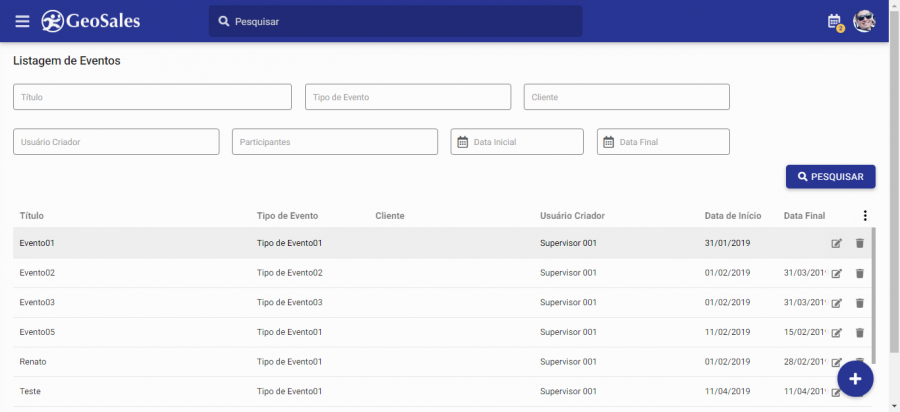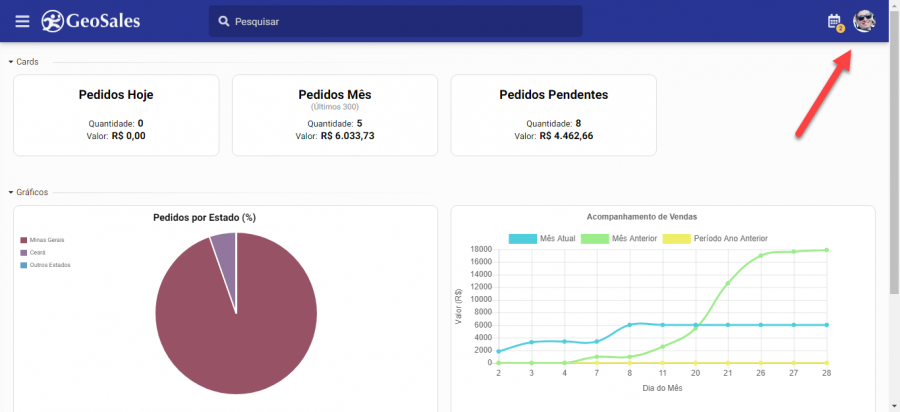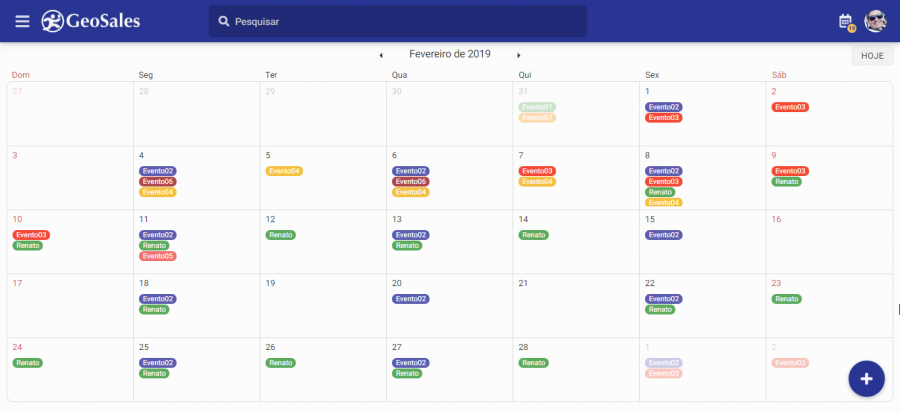Mudanças entre as edições de "Agendamento de atividades"
| (14 revisões intermediárias por 3 usuários não estão sendo mostradas) | |||
| Linha 6: | Linha 6: | ||
|- | |- | ||
| 25/02/2019 || Ryvane Maria || Criação do documento | | 25/02/2019 || Ryvane Maria || Criação do documento | ||
| + | |- | ||
| + | | 18/11/2019 || Ryvane Maria || Revisão e ajustes solicitados pelo cliente | ||
|- | |- | ||
|} | |} | ||
| Linha 11: | Linha 13: | ||
== Necessidade == | == Necessidade == | ||
| + | Com a finalidade de tornar o processo de vendas e de atendimento a clientes mais efetivo também para os representantes, é necessário que esses representantes possam organizar as atividades a serem realizadas, sem a necessidade de criar rotas de vendas. | ||
A Montana tem no seu quadro de vendas vendedores e Representantes. Os vendedores trabalham com rota pré-definidas, já os representantes agendam as suas visitas. | A Montana tem no seu quadro de vendas vendedores e Representantes. Os vendedores trabalham com rota pré-definidas, já os representantes agendam as suas visitas. | ||
| − | + | Será realizada uma tratativa para que sejam utilizadas rotas e agenda, associadas a um perfil de venda de vendedor ou de representante. | |
| − | |||
| − | |||
| − | |||
| − | |||
== Implementação == | == Implementação == | ||
'''- Cadastro de agendamento no portal GeoSales:''' | '''- Cadastro de agendamento no portal GeoSales:''' | ||
| + | |||
| + | O cadastro de agendamento de atividades pode ser feito na tela de cadastro de eventos, como mencionado no documento "[[Agendamento de eventos]]". | ||
| + | Inicialmente, o usuário deverá inicialmente, que cadastrar um tipo de atividade para os agendamentos que deseja realizar, por exemplo, um tipo de atividade "atendimento a clientes", ou "Visita". Posterior a isso, é possível agendar essas atividades no agendamento de eventos. | ||
'''- Listagem de agendamentos:''' | '''- Listagem de agendamentos:''' | ||
| + | |||
| + | Todas as atividades cadastradas podem ser visualizadas, além do calendário de eventos, em forma de lista, na listagem de eventos. | ||
| + | |||
| + | Os eventos dessa lista podem ser filtrados de acordo com o título da atividade, tipo do evento, cliente, usuário criador do evento, participantes, data inicial e data final. | ||
| + | |||
| + | Após a pesquisa, como pode-se visualizar no protótipo abaixo, serão exibidas as seguintes informações a respeito dos eventos filtrados: título da atividade, tipo do evento, cliente, usuário criador do evento, data inicial e data final. | ||
| + | |||
| + | [[Arquivo:Listagem evento completa.png|900px]] | ||
'''- Sinalização de eventos do dia:''' | '''- Sinalização de eventos do dia:''' | ||
| + | |||
| + | Com finalidade de alertar o usuário a respeito das suas atividades pendentes do dia, foi criado um ícone, em forma de calendário, que, além de sinalizar quantas atividades existem programadas para aquele dia, facilita o acesso ao calendário de eventos e, consequentemente, a agenda de atividades. | ||
| + | |||
| + | Como pode-se visualizar no protótipo abaixo, o ícone de calendário está disponível para acesso em qualquer tela do portal GeoSales. | ||
| + | |||
| + | [[Arquivo:Sinalizacao evento.png|900px]] | ||
'''- Atividades do dia na agenda:''' | '''- Atividades do dia na agenda:''' | ||
| − | + | Ao clicar no ícone de calendário, ou acessar a tela de eventos, o usuário irá visualizar um calendário expandido, com todas as atividades cadastradas para o mês vigente, além de percorrer os demais meses. Nessa tela é possível também criar uma nova atividade, clicando no botão "+". | |
| + | |||
| + | Além disso, é disponibilizada ao usuário a visão da sua agenda de atividades a serem realizadas no dia de hoje, ou seja, no dia que o usuário está acessando o portal. Para visualizar a agenda diária, deve-se clicar no botão "hoje". | ||
| + | |||
| + | [[Arquivo:Agenda evento.png|900px]] | ||
| + | |||
| + | Na agenda diária serão exibidos todos as atividades cadastradas pelo usuário que está acessando-a, bem como as atividades que este usuário foi cadastrado como participante. | ||
| + | |||
| + | A partir da agenda diária o usuário pode visualizar cada atividade cadastrada, marcando a atividade como finalizada, e removendo essa atividade do alerta, ou seja, uma vez finalizada a atividade deixa de ser pendente. | ||
| + | |||
| + | Ao finalizar uma atividade, essa tarefa será marcada como finalizada tanto no calendário de eventos, quanto na agenda diária do usuário. É importante salientar que a atividade só será finalizada para o usuário que está marcando essa atividade como finalizada. | ||
| − | + | Por exemplo: uma certa atividade possui 5 participantes, e um deles marca a atividade como finalizada na sua agenda. Para os outros 4 participantes essa atividade ainda estará pendente, e para o participante em questão, a atividade estará finalizada. (Obs: Isso deverá ser feito criando uma estrutura para associar o status do evento, o código do participante e o código do evento.) | |
| − | + | == Regras de Negócios == | |
| − | '''[ | + | '''[RN1] - ''' Não será emitido nenhum tipo de alerta informando acerca de novas atividades, porém, ao atualizar o portal, o GeoSales irá atualizar o número de atividades do dia no ícone de calendário. Além disso, ao acessar um cliente, bem como realizar checkin, será emitido um alerta informando caso hajam eventos para esse cliente no dia em questão. |
| − | '''[ | + | '''[RN2] - ''' É importante salientar que a atividade só será finalizada para o usuário que está marcando essa atividade como finalizada. |
== Regras de Integração == | == Regras de Integração == | ||
| − | '''[RI1] - ''' | + | '''[RI1] - ''' |
| − | '''[RI2] - ''' | + | '''[RI2] - ''' |
== Aprovação == | == Aprovação == | ||
| Linha 57: | Linha 83: | ||
|- | |- | ||
| − | |Gerente TI - GeoSales || || | + | |Gerente TI - GeoSales || || |
|- | |- | ||
|Líder Técnico TI - GeoSales || Anderson Gomes || 27/03/2019 | |Líder Técnico TI - GeoSales || Anderson Gomes || 27/03/2019 | ||
Edição atual tal como às 14h26min de 19 de novembro de 2019
Histórico de Alterações
| Data | Quem | Comentários |
|---|---|---|
| 25/02/2019 | Ryvane Maria | Criação do documento |
| 18/11/2019 | Ryvane Maria | Revisão e ajustes solicitados pelo cliente |
Necessidade
Com a finalidade de tornar o processo de vendas e de atendimento a clientes mais efetivo também para os representantes, é necessário que esses representantes possam organizar as atividades a serem realizadas, sem a necessidade de criar rotas de vendas.
A Montana tem no seu quadro de vendas vendedores e Representantes. Os vendedores trabalham com rota pré-definidas, já os representantes agendam as suas visitas. Será realizada uma tratativa para que sejam utilizadas rotas e agenda, associadas a um perfil de venda de vendedor ou de representante.
Implementação
- Cadastro de agendamento no portal GeoSales:
O cadastro de agendamento de atividades pode ser feito na tela de cadastro de eventos, como mencionado no documento "Agendamento de eventos". Inicialmente, o usuário deverá inicialmente, que cadastrar um tipo de atividade para os agendamentos que deseja realizar, por exemplo, um tipo de atividade "atendimento a clientes", ou "Visita". Posterior a isso, é possível agendar essas atividades no agendamento de eventos.
- Listagem de agendamentos:
Todas as atividades cadastradas podem ser visualizadas, além do calendário de eventos, em forma de lista, na listagem de eventos.
Os eventos dessa lista podem ser filtrados de acordo com o título da atividade, tipo do evento, cliente, usuário criador do evento, participantes, data inicial e data final.
Após a pesquisa, como pode-se visualizar no protótipo abaixo, serão exibidas as seguintes informações a respeito dos eventos filtrados: título da atividade, tipo do evento, cliente, usuário criador do evento, data inicial e data final.
- Sinalização de eventos do dia:
Com finalidade de alertar o usuário a respeito das suas atividades pendentes do dia, foi criado um ícone, em forma de calendário, que, além de sinalizar quantas atividades existem programadas para aquele dia, facilita o acesso ao calendário de eventos e, consequentemente, a agenda de atividades.
Como pode-se visualizar no protótipo abaixo, o ícone de calendário está disponível para acesso em qualquer tela do portal GeoSales.
- Atividades do dia na agenda:
Ao clicar no ícone de calendário, ou acessar a tela de eventos, o usuário irá visualizar um calendário expandido, com todas as atividades cadastradas para o mês vigente, além de percorrer os demais meses. Nessa tela é possível também criar uma nova atividade, clicando no botão "+".
Além disso, é disponibilizada ao usuário a visão da sua agenda de atividades a serem realizadas no dia de hoje, ou seja, no dia que o usuário está acessando o portal. Para visualizar a agenda diária, deve-se clicar no botão "hoje".
Na agenda diária serão exibidos todos as atividades cadastradas pelo usuário que está acessando-a, bem como as atividades que este usuário foi cadastrado como participante.
A partir da agenda diária o usuário pode visualizar cada atividade cadastrada, marcando a atividade como finalizada, e removendo essa atividade do alerta, ou seja, uma vez finalizada a atividade deixa de ser pendente.
Ao finalizar uma atividade, essa tarefa será marcada como finalizada tanto no calendário de eventos, quanto na agenda diária do usuário. É importante salientar que a atividade só será finalizada para o usuário que está marcando essa atividade como finalizada.
Por exemplo: uma certa atividade possui 5 participantes, e um deles marca a atividade como finalizada na sua agenda. Para os outros 4 participantes essa atividade ainda estará pendente, e para o participante em questão, a atividade estará finalizada. (Obs: Isso deverá ser feito criando uma estrutura para associar o status do evento, o código do participante e o código do evento.)
Regras de Negócios
[RN1] - Não será emitido nenhum tipo de alerta informando acerca de novas atividades, porém, ao atualizar o portal, o GeoSales irá atualizar o número de atividades do dia no ícone de calendário. Além disso, ao acessar um cliente, bem como realizar checkin, será emitido um alerta informando caso hajam eventos para esse cliente no dia em questão.
[RN2] - É importante salientar que a atividade só será finalizada para o usuário que está marcando essa atividade como finalizada.
Regras de Integração
[RI1] -
[RI2] -
Aprovação
Considero aprovada a documentação da funcionalidade especificada acima, e autorizo a implementação da mesma no Sistema GeoSales, em nome da Organização a qual estou vinculado.
GeoSales
| Setor | Aprovado Por | Data |
|---|---|---|
| Gerente TI - GeoSales | ||
| Líder Técnico TI - GeoSales | Anderson Gomes | 27/03/2019 |
Empresa solicitante
| Setor | Aprovado Por | Data |
|---|---|---|
| TI - Montana | ||
| Gestor do Projeto - Montana | ||
| Diretoria - Montana |